同步训练教师助手使用说明
同步课堂操作说明书
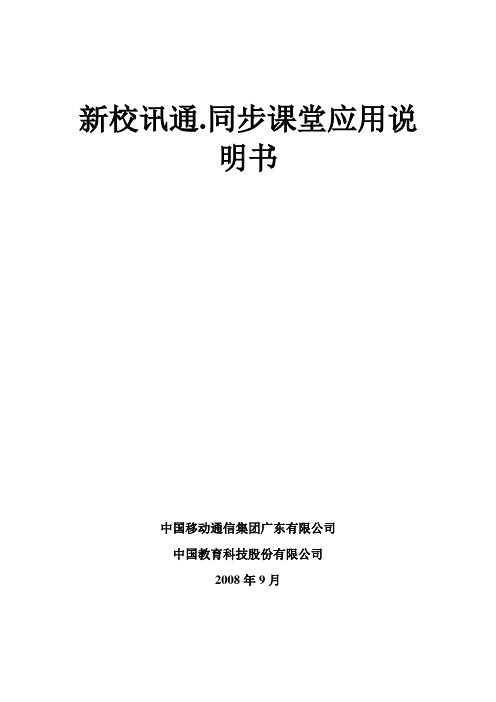
新校讯通.同步课堂应用说明书中国移动通信集团广东有限公司中国教育科技股份有限公司2008年9月1.教师角色1.1登陆同步课堂用户开通“校讯通-同步课堂”服务,获得自己的帐号和密码后,登陆中国移动广东有限公司的珠海“校讯通”门户网站: 。
登录后,请在下图对应的页面中选择左边目录树上的“同步课堂”,点击其下的“进入同步课堂”菜单链接将进入“同步课堂”。
1.2教师页面首页1.3任课设置点击下图中的“任课”链接,将进入任课设置页面。
在任课设置页面中,点击“增加任课”按钮,将进入添加任课信息页面,输入任课信息,点击“确定”即可增加任课。
在该页面中,教师也可删除已设置的任课,选中要删除的任课中的“操作”“圆点”选项,点击“撤消任课”,确定后即可删除。
1.4我创建的资源1.4. 1新建资源点击“新增资源”,出现在线编辑资源窗口,根据页面设置填入相关信息资料,在下方编辑框中在线编辑资源。
可以选择插入图片、符号、链接等,可以选择更改字体、大小、颜色等。
除利用在线编辑创建资源外,教师还可以将本地制作好的资源上传。
操作方法如下图:A、文件上传:针对上传单个文件,文件格式可以为除后缀为.exe的应用程序外的其它格式(可以是压缩包)。
B、zip包上传:把文件打包压缩为-----。
上传时需要标明“引导文件”。
对于单个文件被压缩则引导文件为原单个文件;对于多个文件(文件之间存在相互调用)的上传需要注意引导文件为主调用文件;各文件的文件名用英文或数字,不得包含非法字符及空格。
C、外来资源:选中“外来资源”进入外来资源编辑状态。
复制外来资源的地址,粘贴到“url地址”上。
1)需要打包上传的ppt文件夹展开图:需要打包上传的ppt文件夹展开图D、打包操作:1)选中文件---〉2)点击鼠标右键选择压缩文件---〉3)在弹出的压缩文件对话框中选择压缩方式ZIP格式---〉4)点击“确定”开始压缩---〉5)选中文件点击鼠标右键选择“添加到压缩文件”,系统默认的压缩方式是.RAR格式,需要再次选择为.ZIP格式在弹出的压缩文件对话框中选择压缩方式ZIP格式点击“确定”开始压缩压缩文件完成打包文件完成。
中国教师教育网教师远程学习挂机助手使用教程
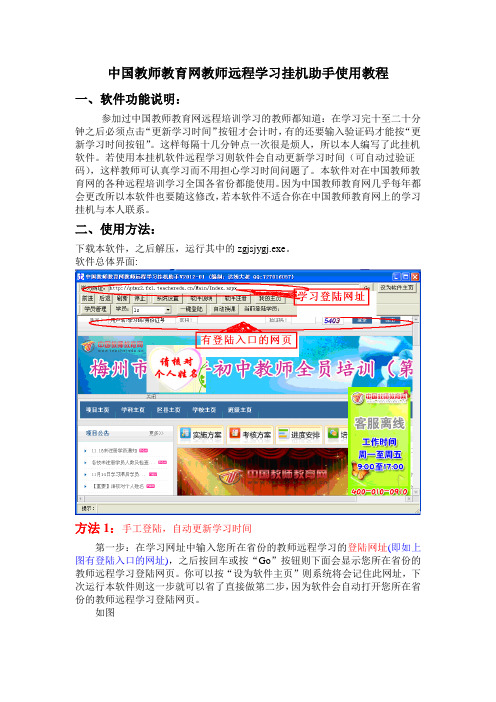
中国教师教育网教师远程学习挂机助手使用教程一、软件功能说明:参加过中国教师教育网远程培训学习的教师都知道:在学习完十至二十分钟之后必须点击“更新学习时间”按钮才会计时,有的还要输入验证码才能按“更新学习时间按钮”。
这样每隔十几分钟点一次很是烦人,所以本人编写了此挂机软件。
若使用本挂机软件远程学习则软件会自动更新学习时间(可自动过验证码),这样教师可认真学习而不用担心学习时间问题了。
本软件对在中国教师教育网的各种远程培训学习全国各省份都能使用。
因为中国教师教育网几乎每年都会更改所以本软件也要随这修改,若本软件不适合你在中国教师教育网上的学习挂机与本人联系。
二、使用方法:下载本软件,之后解压,运行其中的zgjsjygj.exe。
软件总体界面:方法1:手工登陆,自动更新学习时间第一步:在学习网址中输入您所在省份的教师远程学习的登陆网址(即如上图有登陆入口的网址),之后按回车或按“Go”按钮则下面会显示您所在省份的教师远程学习登陆网页。
你可以按“设为软件主页”则系统将会记住此网址,下次运行本软件则这一步就可以省了直接做第二步,因为软件会自动打开您所在省份的教师远程学习登陆网页。
如图第二步:按您在IE中的正常学习方法在登陆网页中输入您的帐号、密码及验证码后登陆。
如图第三步:登陆成功之后按正常的学习方法进入到学习页面(即:有计时的那个页面),此时您就可认真学习里面的内容了而不用担心学习时间问题)因为此时软件会自动更新学习时间了(大概每隔十二三分钟软件自动更新学习时间)。
如图:方法2:自动登陆,自动更新学习时间第一步:按“学员管理”按钮来增加学员信息(注:学员信息必需正确,否则不能自动登陆),如果之前您已增加了您的学员信息则这一步就可以省了直接做第二步,因为软件已记住了您的学员信息。
如图:第二步:在学员下拉框中选择您的学员姓名,按“一键登陆”,软件会自动填写您的帐号、密码及验证码后自动登陆。
如图:第三步:登陆成功之后按正常的学习方法进入到学习页面,此时软件就会自动更新学习时间了。
同步训练教师助手在线作业教师端使用说明配套精选卷
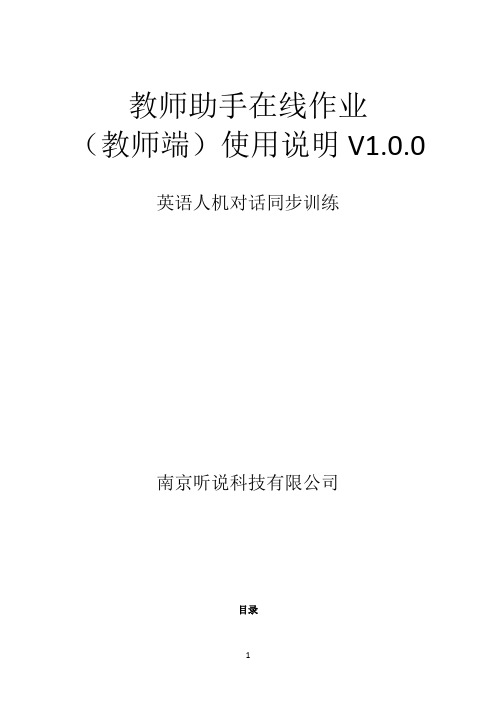
教师助手在线作业
(教师端)使用说明V1.0.0 英语人机对话同步训练
南京听说科技有限公司
目录
一、在线作业(教师端)介绍
在线作业是南京听说科技有限公司软件产品中的一个全新功能模块,是依托听说科技的海量内容,基于听说科技强大的多媒体技术、计算机技术和语音评测与合成技术开发而成,主要功能是提供一个教师与学生互动教学的平台。
教师端据有已下的功能:
1班级管理: 处理学生的申请,将学生自由分组。
2编辑作业:作业分为三种:
词汇练习:老师可根据年级,单元挑选单词给学生练习。
每个单词学生都练习三次,听说,听写,听译。
普通试卷:自由组合听,说,笔三种题型。
中考试卷:试题来自“中考考场”,“中考笔试满分冲刺”
3分发作业:将编辑好的作业分发给学生。
4讲评作业:对学生提交的作业进行讲评。
入口
点击图1中红色圈内的按钮“在线作业”,进入在线作业平台主界面。
图1
图2
点击图2中红色圈内的按钮“我和我的学生”,进入班级管理界面。
二、班级管理
21 用户注册
图3
图4
图4为个人信息部分,用户可以填写自己的个人信息,然后点保存即可。
圆圈处是教师码。
让“教师助手”助力于小学语文课堂教学
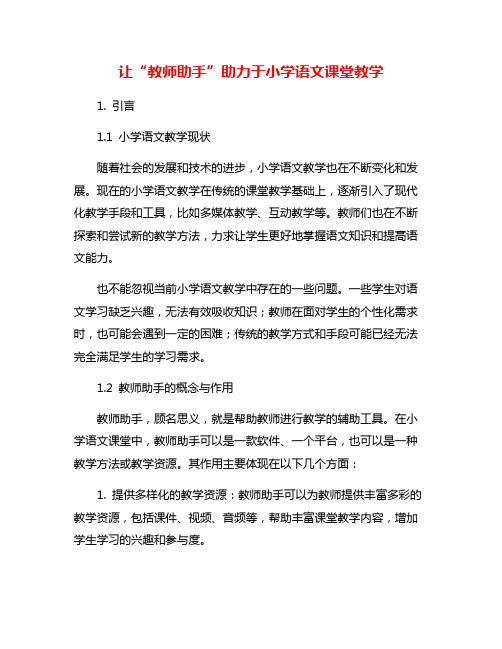
让“教师助手”助力于小学语文课堂教学1. 引言1.1 小学语文教学现状随着社会的发展和技术的进步,小学语文教学也在不断变化和发展。
现在的小学语文教学在传统的课堂教学基础上,逐渐引入了现代化教学手段和工具,比如多媒体教学、互动教学等。
教师们也在不断探索和尝试新的教学方法,力求让学生更好地掌握语文知识和提高语文能力。
也不能忽视当前小学语文教学中存在的一些问题。
一些学生对语文学习缺乏兴趣,无法有效吸收知识;教师在面对学生的个性化需求时,也可能会遇到一定的困难;传统的教学方式和手段可能已经无法完全满足学生的学习需求。
1.2 教师助手的概念与作用教师助手,顾名思义,就是帮助教师进行教学的辅助工具。
在小学语文课堂中,教师助手可以是一款软件、一个平台,也可以是一种教学方法或教学资源。
其作用主要体现在以下几个方面:1. 提供多样化的教学资源:教师助手可以为教师提供丰富多彩的教学资源,包括课件、视频、音频等,帮助丰富课堂教学内容,增加学生学习的兴趣和参与度。
2. 辅助教学设计:教师助手可以根据教学内容和学生特点,提供相应的教学设计方案和教学辅助工具,帮助教师更好地设计教学计划和教学活动。
3. 促进学生互动与合作:通过教师助手,学生可以在课堂上进行互动交流和合作学习,提高学生的学习效果和学习兴趣。
4. 提升教学效果:教师助手可以帮助教师更好地监控和评估学生的学习情况,及时调整教学策略,提升教学效果和学生学习成绩。
教师助手在小学语文课堂中扮演着重要的角色,可以帮助教师提高教学质量,促进学生学习兴趣,提升学习效果。
随着教育技术的不断发展和进步,教师助手的作用和价值将会越来越凸显出来。
2. 正文2.1 教师助手在小学语文课堂中的应用教师助手在小学语文课堂中的应用是指利用人工智能技术和教育科学理论,结合小学语文教学的特点和需求,设计并开发辅助教师教学的工具或系统。
教师助手可以通过对学生的学习情况进行实时监测和分析,帮助教师更好地了解学生的学习状态和需求,从而有针对性地进行教学设计和调整教学方法。
教师教学辅助工具使用指南
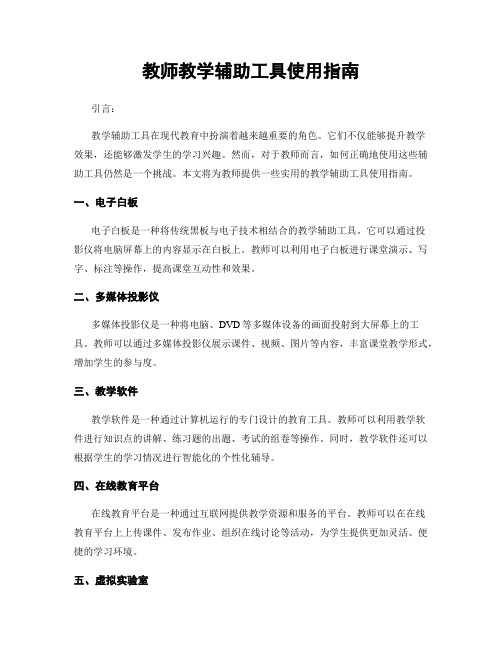
教师教学辅助工具使用指南引言:教学辅助工具在现代教育中扮演着越来越重要的角色。
它们不仅能够提升教学效果,还能够激发学生的学习兴趣。
然而,对于教师而言,如何正确地使用这些辅助工具仍然是一个挑战。
本文将为教师提供一些实用的教学辅助工具使用指南。
一、电子白板电子白板是一种将传统黑板与电子技术相结合的教学辅助工具。
它可以通过投影仪将电脑屏幕上的内容显示在白板上。
教师可以利用电子白板进行课堂演示、写字、标注等操作,提高课堂互动性和效果。
二、多媒体投影仪多媒体投影仪是一种将电脑、DVD等多媒体设备的画面投射到大屏幕上的工具。
教师可以通过多媒体投影仪展示课件、视频、图片等内容,丰富课堂教学形式,增加学生的参与度。
三、教学软件教学软件是一种通过计算机运行的专门设计的教育工具。
教师可以利用教学软件进行知识点的讲解、练习题的出题、考试的组卷等操作。
同时,教学软件还可以根据学生的学习情况进行智能化的个性化辅导。
四、在线教育平台在线教育平台是一种通过互联网提供教学资源和服务的平台。
教师可以在在线教育平台上上传课件、发布作业、组织在线讨论等活动,为学生提供更加灵活、便捷的学习环境。
五、虚拟实验室虚拟实验室是一种通过计算机模拟真实实验过程的教学工具。
教师可以利用虚拟实验室进行实验操作的演示和实验结果的展示,提高学生对实验原理和实验方法的理解。
六、智能手表智能手表是一种可以连接互联网的可穿戴设备。
教师可以利用智能手表对学生进行签到、记录学生的活动情况等操作,提高学生的参与度和课堂管理效果。
七、音频设备音频设备是一种用于录音和播放音频的工具。
教师可以利用音频设备进行录音,例如录制课堂讲解、学生演讲等内容,方便学生进行复习和回顾。
八、视频会议工具视频会议工具是一种通过互联网进行远程会议的工具。
教师可以利用视频会议工具与其他教师进行远程教研和交流,共同提升教学水平。
九、电子阅读器电子阅读器是一种用于阅读电子书籍和文档的设备。
教师可以利用电子阅读器进行课外阅读推荐、文献资料的整理等操作,丰富学生的知识面和阅读习惯。
教育辅助软件安装与使用教程
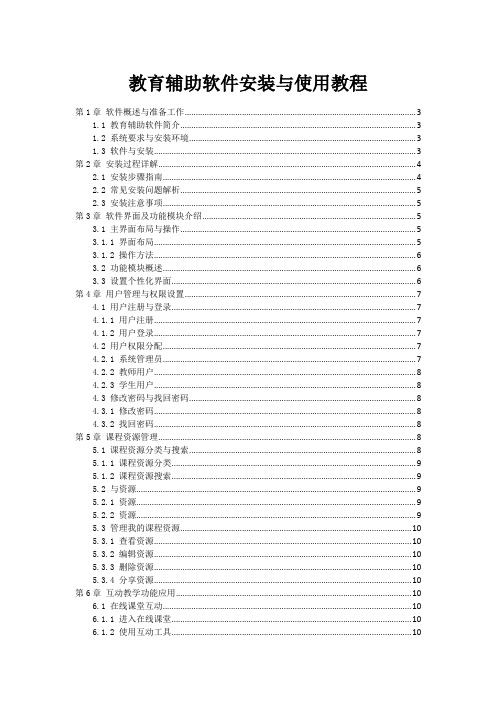
教育辅助软件安装与使用教程第1章软件概述与准备工作 (3)1.1 教育辅助软件简介 (3)1.2 系统要求与安装环境 (3)1.3 软件与安装 (3)第2章安装过程详解 (4)2.1 安装步骤指南 (4)2.2 常见安装问题解析 (5)2.3 安装注意事项 (5)第3章软件界面及功能模块介绍 (5)3.1 主界面布局与操作 (5)3.1.1 界面布局 (5)3.1.2 操作方法 (6)3.2 功能模块概述 (6)3.3 设置个性化界面 (6)第4章用户管理与权限设置 (7)4.1 用户注册与登录 (7)4.1.1 用户注册 (7)4.1.2 用户登录 (7)4.2 用户权限分配 (7)4.2.1 系统管理员 (7)4.2.2 教师用户 (8)4.2.3 学生用户 (8)4.3 修改密码与找回密码 (8)4.3.1 修改密码 (8)4.3.2 找回密码 (8)第5章课程资源管理 (8)5.1 课程资源分类与搜索 (8)5.1.1 课程资源分类 (9)5.1.2 课程资源搜索 (9)5.2 与资源 (9)5.2.1 资源 (9)5.2.2 资源 (9)5.3 管理我的课程资源 (10)5.3.1 查看资源 (10)5.3.2 编辑资源 (10)5.3.3 删除资源 (10)5.3.4 分享资源 (10)第6章互动教学功能应用 (10)6.1 在线课堂互动 (10)6.1.1 进入在线课堂 (10)6.1.2 使用互动工具 (10)6.2 课堂问答与讨论 (10)6.2.1 课堂提问 (10)6.2.2 课堂讨论 (11)6.2.3 问答记录与统计 (11)6.3 作业布置与批改 (11)6.3.1 布置作业 (11)6.3.2 提交作业 (11)6.3.3 批改作业 (11)6.3.4 作业反馈 (11)第7章试题库与在线测试 (11)7.1 试题库管理 (11)7.1.1 试题库概述 (11)7.1.2 试题库导入与导出 (11)7.1.3 试题分类与管理 (11)7.1.4 试题编辑与删除 (12)7.2 创建在线测试 (12)7.2.1 测试模板选择 (12)7.2.2 试题筛选与添加 (12)7.2.3 测试参数设置 (12)7.2.4 发布与分享测试 (12)7.3 测试结果统计与分析 (12)7.3.1 测试成绩查看 (12)7.3.2 试题正确率分析 (12)7.3.3 学生答题情况分析 (12)7.3.4 测试报告 (12)第8章群组功能与协作学习 (12)8.1 创建群组与邀请成员 (12)8.1.1 创建群组 (12)8.1.2 邀请成员 (13)8.2 群组内资源共享 (13)8.2.1 资源 (13)8.2.2 浏览和资源 (13)8.3 群组协作任务分配与跟进 (13)8.3.1 分配任务 (13)8.3.2 跟进任务 (13)第9章教学日志与进度跟踪 (14)9.1 教学日志记录 (14)9.1.1 登录软件 (14)9.1.2 进入教学日志模块 (14)9.1.3 新增教学日志 (14)9.1.4 保存与查看教学日志 (14)9.2 学生进度查看与评估 (14)9.2.1 查看学生进度 (14)9.3 教学效果分析 (15)9.3.1 教学进度分析 (15)9.3.2 学绩分析 (15)9.3.3 教学评价分析 (15)第10章常见问题与解决方案 (15)10.1 软件使用问题解答 (15)10.1.1 软件安装失败怎么办? (15)10.1.2 软件运行缓慢怎么办? (16)10.1.3 如何卸载软件? (16)10.2 系统故障与修复 (16)10.2.1 系统崩溃怎么办? (16)10.2.2 软件无法打开怎么办? (16)10.3 技术支持与更新升级 (16)10.3.1 如何获取技术支持? (16)10.3.2 如何检查软件更新? (16)第1章软件概述与准备工作1.1 教育辅助软件简介教育辅助软件作为现代教育技术的重要组成部分,旨在提高教学质量和学习效率。
QQ“老师助手”在“停课不停学”中的运用
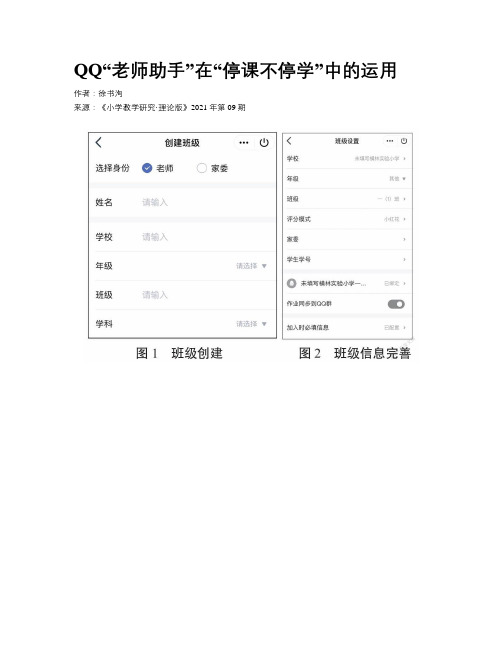
QQ“老师助手”在“停课不停学”中的运用作者:***来源:《小学教学研究·理论版》2021年第09期【摘要】2020年春,一场突如其来的新冠肺炎疫情,打乱了我们正常的假期、工作、学习和生活。
为了阻断疫情向校园蔓延,保障好师生身体健康,教育部明确要求2020年春季学期延期开学,暂停校外培训机构线下培训活动。
同时也提出,尽可能利用互联网和信息化教育资源为学生提供学习支持,统筹整合国家、地方和学校相关教学资源,提供丰富多样、可供选择、覆盖各地的优质网上教学资源,确保“停课不停学”。
为了更好地实现“停课不停学”,本文尝试利用QQ网络平台,有效实现停课期间学生在线听课、做题、互动等教学环节,最大程度贴近日常课堂教学。
【关键词】QQ“老师助手” 停课不停学线下教学突如其来的新冠肺炎疫情,打乱了2020年春季开学的计划。
为了让学生们学习不掉队,在线教育被寄予了迫切的期望。
随着各地教育部门接连发布紧急文件,“停课不停学”成了人们讨论的热点话题。
近几年,随着互联网的迅速发展,各个在线学习平台也应运而生。
现在比较流行的学习平台主要有QQ“老师助手”、微信群、校园网、校讯通、乐教乐学等。
本文就疫情面前“停课不停学”背景下,对QQ“老师助手”在教学中的应用进行了分析和探讨。
一、软件介紹及运用过程“老师助手”是腾讯QQ平台下的一款应用。
在对接学生方面,具有发布信息、布置作业、实时点名等功能,方便教师聆听学生心声;在对接家长方面,能起到双向沟通、答疑解惑等作用,方便教师了解家长诉求,增强家长信任度,帮助家长建立正确的教育观念。
“老师助手”不仅方便操作,而且不需要家长另外下载,直接在QQ中操作,简单易行,一学即会,非常实用。
运用“老师助手”,首先要进入QQ,找到“老师助手”应用,点击“创建班级”进行班级信息登记。
在这里可以对学生姓名、家长姓名、联系电话、家庭住址等信息进行统计,同时还可以设置查看权限,很好地避免了个人信息的泄露,创建过程如图1所示。
让“教师助手”助力于小学语文课堂教学
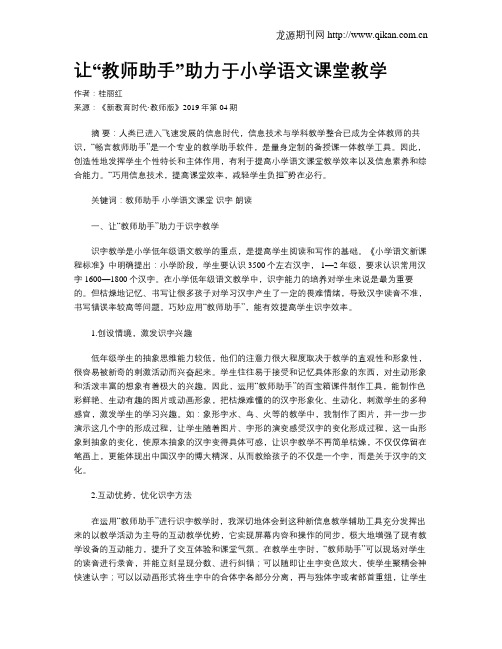
让“教师助手”助力于小学语文课堂教学作者:桂丽红来源:《新教育时代·教师版》2019年第04期摘要:人类已进入飞速发展的信息时代,信息技术与学科教学整合已成为全体教师的共识,“畅言教师助手”是一个专业的教学助手软件,是量身定制的备授课一体教学工具。
因此,创造性地发挥学生个性特长和主体作用,有利于提高小学语文课堂教学效率以及信息素养和综合能力。
“巧用信息技术,提高课堂效率,减轻学生负担”势在必行。
关键词:教师助手小学语文课堂识字朗读一、让“教师助手”助力于识字教学识字教学是小学低年级语文教学的重点,是提高学生阅读和写作的基础。
《小学语文新课程标准》中明确提出:小学阶段,学生要认识3500个左右汉字, 1—2年级,要求认识常用汉字1600—1800个汉字。
在小学低年级语文教学中,识字能力的培养对学生来说是最为重要的。
但枯燥地记忆、书写让很多孩子对学习汉字产生了一定的畏难情绪,导致汉字读音不准,书写错误率较高等问题。
巧妙应用“教师助手”,能有效提高学生识字效率。
1.创设情境,激发识字兴趣低年级学生的抽象思维能力较低,他们的注意力很大程度取决于教学的直观性和形象性,很容易被新奇的刺激活动而兴奋起来。
学生往往易于接受和记忆具体形象的东西,对生动形象和活泼丰富的想象有着极大的兴趣。
因此,运用“教师助手”的百宝箱课件制作工具,能制作色彩鲜艳、生动有趣的图片或动画形象,把枯燥难懂的的汉字形象化、生动化,刺激学生的多种感官,激发学生的学习兴趣。
如:象形字水、鸟、火等的教学中,我制作了图片,并一步一步演示这几个字的形成过程,让学生随着图片、字形的演变感受汉字的变化形成过程,这一由形象到抽象的变化,使原本抽象的汉字变得具体可感,让识字教学不再简单枯燥,不仅仅停留在笔画上,更能体现出中国汉字的博大精深,从而教给孩子的不仅是一个字,而是关于汉字的文化。
2.互动优势,优化识字方法在运用“教师助手”进行识字教学时,我深切地体会到这种新信息教学辅助工具充分发挥出来的以教学活动为主导的互动教学优势,它实现屏幕内容和操作的同步,极大地增强了现有教学设备的互动能力,提升了交互体验和课堂气氛。
- 1、下载文档前请自行甄别文档内容的完整性,平台不提供额外的编辑、内容补充、找答案等附加服务。
- 2、"仅部分预览"的文档,不可在线预览部分如存在完整性等问题,可反馈申请退款(可完整预览的文档不适用该条件!)。
- 3、如文档侵犯您的权益,请联系客服反馈,我们会尽快为您处理(人工客服工作时间:9:00-18:30)。
教师助手使用说明文档教师助手使用说明V2.1.0 英语人机对话同步训练(牛津版)南京听说科技有限公司4000-186-178教师助手使用说明文档目录一、教师助手介绍 (3)二、阅读试卷 (6)三、试卷编辑 (10)1. 编辑听力材料以及编辑听力试卷 (10)2. 文本转mp3 (17)四课堂听写 (20)1.编辑听写材料 (20)2.导入自制试卷 (28)五课文领读与讲解 (31)六单元知识点讲解 (37)七资源共享 (41)1.图片资源共享 (41)2.音频资源共享 (43)八课堂用语 (46)九、典型案例 (51)1.自制听力试卷进行课堂测验 (51)2. 自制对话类听力材料MP3文件 (56)教师助手使用说明文档一、教师助手介绍教师助手是南京听说科技有限公司软件产品中的一个特色功能模块,是依托听说科技的海量内容,基于听说科技强大的多媒体技术、计算机技术和语音评测与合成技术开发而成,通常会嵌在听说科技软件产品的教师版中,主要是辅助教师进行一些特殊的教学活动,如试卷讲评、试卷发布、听力音频材料制作等。
教师助手工具有下面几方面的功能:1. 阅读试卷:针对学生版产品导出的模拟考场试卷答卷包进行阅卷,可以查看学生分数和具体作答情况,便于老师了解学生的具体掌握情况进行有针对性的试卷点评。
2.试卷编辑:本部分主要是包括三块:●编辑听力材料:此功能主要是针对教师手中的听力材料,用此功能生成听力音频,供教师播放使用。
●编辑听力试卷:此功能主要是为老师编辑一份完整试卷提供帮助,用此功能可以生成听力试卷以及配套的听力音频。
●文本转MP3:此功能可以将一段中文或英文文章转换成音频文件,供教师播放使用。
●打开试卷:此功能可以打开一份以前保存的未编辑完成的试卷,继续进行编辑。
3. 词汇听写:主要用于帮助教师课堂听写单词、词组或者文中句子。
对于需要听写的单词、词组以及句子提供英文发音和中文释义发音两种。
4.课文领读与讲解:主要是针对课文中的朗读短文部分提供朗读、领读以及跟读的功能,方便教师教学。
5.单元知识点讲解:主要是对教材中每一模块的教学目标进行展示,方便教教师助手使用说明文档师在课堂上对本模块的知识点进行详细的讲解,且此部分也提供了模块知识点导出功能。
6.资源共享:主要是对一些音频和图片资源的共享,提供了图片的展示、音频的播放以及音频图片的导出功能。
7.课堂用语:主要是提供了一些常用口语的练习以及对练习情况进行评定,并且提供了电脑发音。
图1教师助手使用说明文档图2教师助手使用说明文档二、阅读试卷●点击“阅读试卷”按钮,则进入如图3所示的学生答卷阅卷页面。
图3●点击图3中红圈中的“打开答卷”按钮,选择学生版软件中模拟考试结束时导出的TAF格式的答卷包,如图4。
试卷包解开即可见如图5所示的页面。
教师助手使用说明文档图4图5●双击列表中的题目,可以分别看到下面图6、图7和图8中所示的每题的详细内容。
●图6左边为听录音选图题,可以看到听力材料内容,问题,候选项,正确答案和考生答案,点击“原文录音”按钮,可以播放听力材料音频。
●图6右边为听对话选答案题,可以看到听力材料内容,问题,候选项,正确教师助手使用说明文档答案和考生答案,点击“原文录音”按钮,可以播放听力材料音频。
图6●图7左边为听录音完成表格题,可以看到听力材料内容、问题、候选项、正确答案和考生答案,点击“原文录音”按钮,可以播放听力材料音频。
●图7右边为朗读短文题,可以看到短文内容和考生得分,点击“原文录音”按钮可以听原文录音,点击“考生录音”按钮播放考生的录音。
图7●图8左边为话题简述题,可以看到话题原文和考生得分,点击“原文录音”,可以播放标准答案录音,点击“考生录音”,可以播放考生回答的录音。
●图8边为情景对话题,可以看到情景介绍、情景对话问题和考生得分,点击“原文录音”,可以播放标准答案录音,点击“考生录音”,可以播放考生回答的录音。
教师助手使用说明文档图8教师助手使用说明文档三、试卷编辑点击主界面中的“试卷编辑”按钮,进入模式选择界面,界面如下:图91. 编辑听力材料以及编辑听力试卷点击图9中的“听力音频”或“听力试卷”部分,进入试卷结构设置界面,界面如下:教师助手使用说明文档图10⏹图10为试卷结构设置页面,该页面分为三部分:试卷结构设置——分为试卷名称设置(即设置要编辑试卷的名称),试卷结构名称(即结构名称,以备以后继续使用该结构),试卷分为几部分(试卷分为几个大部分)。
✓试卷结构包括内置结构和用户保存的结构:可以通过从试卷结构下拉列表中选择(这种方式下试卷分为几部分是不可以修改的)。
✓也可以自己编辑试卷结构:在试卷结构后面的框里输入至少两个字符,也就是以后要保存的试卷结构的名称,如“李老师的试卷结构”,此时后面的试卷分为几部分就是可编辑的,然后就可以设置试卷的部分数。
试卷结构的详细设置:在设置好部分数后,在此处可以对每一部分的标题、题目数、读题时间、音频播放次数、答题时间、题型选择以及提示音读什么进行设置。
在结束语部分可以设置结束语以及是否需要等待时间(即听力试卷涂卡时间),若需要的话,等待时间结束后的结束语的设置。
保存试卷结构、下一步以及退出按钮:保存试卷结构只针对新增的试卷结构,将其保存到数据库中,若出现重名,将保存失败。
下一步按钮,点击后进入试卷编辑的主界面。
退出则是返回到教师助手的主界面。
教师助手使用说明文档当上述步骤完成后,点击了“下一步”按钮,则进入主界面。
主界面如下图:✓ 上一步: 点此按钮,则返回到试卷结构设置页面。
✓ 保存试卷:这个功能是主要是为了保存当前编辑试卷的架构,方便下次加载进来后继续编辑(加载方式:点击图9的打开试卷,选中相应的试卷文件就可以了)。
✓ 导出试卷包:这个功能只对编辑完成的试卷才可使用,它可生成对应的word 文档和音频文件。
✓ 清空试卷:顾名思义,就是清空当前编辑的试卷,只保留框架。
✓ 试听: 此功能也只对编辑完成的试卷有效,主要是对完成的试教师助手使用说明文档卷进行试听。
对于每一小题的编辑:双击卷体部分的小题,或者选中某一小题,点下方的“编辑试题”按钮,进入小题的详细编辑。
具体界面见下图。
图12教师助手使用说明文档图13图14教师助手使用说明文档图15✓保存:完成本题的编辑。
听力试卷的详细编辑:图12、图13为编辑界面。
由于此界面和听力材料的详细编辑界面类似,因此只对不同之处作介绍,不同之处只是有几个按钮不同,多了几个按钮,按钮功能介绍如下:✓从系统题库中选题:选择系统题库中的题目作为本小题的题目。
✓从个人题库中选题:选择个人题库中的题目作为本小题的题目。
✓下一步:进入题目的选项编辑页面,页面如下:教师助手使用说明文档图16图17教师助手使用说明文档图18按照上面的流程,选择完所有的题目后,可以点击图11中的“导出试卷包”按钮,则可生成试卷音频和对应的word文档,完成试卷的编辑。
2. 文本转mp3图19教师助手使用说明文档⏹文字转换MP3功能介绍✓文字转换MP3功能是指通过电脑语音合成技术,将输入的文字直接进行语音播放,或者转换为MP3格式文件的功能。
✓教师助手提供了英文男女声各一种,可以进行单独男声、单独女声和男女对话等三种模式的文字语音播放和文字转换MP3。
✓如果是英文文本转换为MP3功能,请不要输入中文进行MP3转换,可能会造成一些不可预测错误的发生。
✓教师助手同时提供了中文女声,可以进行中文文字转换为MP3的功能。
⏹听力材料MP3文件制作✓点击图9中红圈内的“文字转换MP3”按钮,可以进入图19所示的页面;✓若为英文材料,选中英文材料选项。
语音MP3转换,可以将需要转换的文字内容直接复制到左边的编辑框内,然后选择本段文字的语音模式,即男声,还是女声发音,设置音量和语速,可以通过“试听”按钮试听发音效果,达到理想效果后,可以点击“保存录音(MP3)”按钮即可生成MP3文件,“播放(MP3)”可以试听生成的MP3效果。
✓若为中文材料,选中中文材料。
将中文文本输入到左侧的输入框,设置好音量和语速。
然后点试听,若达到理想效果,则点保存录音(MP3),即可生成MP3文件,点播放(MP3)可以打开MP3文件播放。
图17✓点击“男女对话”,可以进入对话类听力材料制作页面;如图18所示。
教师助手使用说明文档图18✓对话类听力材料使用到不同的声音模式,所以采用单句录入的模式,左上方编辑框仍然为文字编辑区。
编辑框前面的“男”和“女”按钮标明当前句子的读音模式。
也可以从文件加载文字内容。
✓将文字编辑到编辑框中后,可以点击“提交”按钮进行保存,左下方列表会加入刚才的信息,同时右上方的展示区会显示已经录入的内容,用户可以与原始文本进行对比查看。
列表中加入的内容可以进行删除,修改,清空等操作。
✓除了设置音量、语速外,男女对话模式还增加了句间间隔设定,分为0.5秒,1秒,1.5秒等三个级别。
与单人MP3文件模式一样,可以通过“试听”、“保存录音”和“播放”等三个按钮进行MP3文件的试听和保存。
✓注意:在英文材料编辑下,请不要输入非英文字符进入编辑框中,可能会操作意外的错误发生。
在中文材料编辑下,请不要输入英文字符进入编辑框,以免发生不必要的错误。
教师助手使用说明文档四课堂听写1.编辑听写材料如图所示,选择红色圆弧下拉栏选择准备听写内容的年级与单元。
点击“查找”按钮,下方会出现该单元的详细内容,可为单词、短语或者句子,且有两种发音方式可选择—中文(中文释义发音)或者英文(英文发音)。
教师助手使用说明文档图20此部分共有四种听写类型:单词、短语、句子以及朗读短文。
其中单词、短语以及句子的界面见图19,朗读短文界面见图20。
●如图所示,选择列表中的内容,或者直接点击“全部选择”按钮,点击“加入列表”按钮,您所选择的内容将会加入右侧的列表中。
教师助手使用说明文档图1教师助手使用说明文档确认没有需要修改的内容后,点击“下一步”按钮即可。
如图所示。
教师助手使用说明文档教师助手使用说明文档教师助手使用说明文档教师助手使用说明文档教师助手使用说明文档图52.导入自制试卷如果有已经保存的电子听写试卷,则可以在有需要的时候随时导入,进入如图所示界面。
点击“加载试卷”按钮。
教师助手使用说明文档图6教师助手使用说明文档●找到保存电子试卷的位置,确定,如图所示。
●图7●随后,点击“开始测试”按钮,即可进行测试。
教师助手使用说明文档教师助手使用说明文档图9选择相应的课本,并通过列表选择想要的课文。
如图所示。
教师助手使用说明文档教师助手使用说明文档教师助手使用说明文档教师助手使用说明文档图36●选中点读选项将点哪句读哪句。
如下●教师助手使用说明文档图37●选中跟读将根据等待时间来进行领读。
如下图:图38六单元知识点讲解●如图所示,点击“单元知识点讲解”按钮即可进入单元知识点讲解功能模块。
